Как пользоваться Android Pay в Сбербанке России. Что такое Android Pay и как пользоваться для оплаты Что нужно чтобы пользоваться андроид пей
Оказаться возле кассы с полной тележкой покупок и не найти в кармане кошелька — кошмарный сон любого из нас. А для кого-то не сон, а кошмарная реальность, ведь кошельки имеют свойство теряться, да и карманники не дремлют. Однако у нас для вас хорошая новость: носить с собой кошелек скоро станет незачем. Сегодня практически у каждого есть смартфон, который можно использовать как терминал для оплаты товаров и услуг, если стать участником системы электронных платежей. Такой, как Google Pay.
Что такое Google Pay
— это электронная платежная система, разработанная одноименной корпорацией и предназначенная к использованию на устройствах под управлением Android: смартфонах, планшетах и смарт-часах. Ее прежнее название — Android Pay. Сегодня она успешно запущена во многих городах России и Украины и скоро, надо ожидать, появится в Беларуси, Казахстане и других странах СНГ.
Система бесплатна (не взимает комиссии), безопасна, проста в применении и предъявляет всего 2 требования к устройству:
- Наличие модуля NFC (бесконтактной связи ближнего действия, которая используется в кассовых терминалах).
- Андроид 4.4 и новее (хотя последняя версия приложения сервиса требует Андроид 5 и выше)
Какие телефоны поддерживает Google Pay? Марка и модель значения не имеет. Будь у вас новенький Xiaomi MI6 или безымянная поделка китайских школьников на уроке труда, сервис будет работать на том и другом. Конечно, если соблюдены требования.
Система Google Pay дает возможность платить в магазинах (онлайн и офлайн), кафе, билетных кассах, такси и в прочих местах, где принимают электронные платежи, не нося с собой банковские карты и наличность. И таких предприятий с каждым днем становится всё больше.
Что касается безопасности платежей и риска утечки конфиденциальных данных, то первая — довольно высока, а второй — минимален. Информация о пользователе и платежные реквизиты зашифрованы и наглухо замурованы на серверах Гугла. На устройстве хранятся только временные ключи (токены), которые бесполезны для злоумышленников.
Установка, настройка и привязка банковской карты
Управление счетом в Google Pay осуществляется через одноименное мобильное приложение, доступное для скачивания в магазине Google Play (звучит похоже, но не одно и то же). Перед установкой желательно отключить на устройстве доступ root (если получен), так как он может затруднить использование сервиса и подвергает риску ваши средства на привязанных банковских картах. Кроме того, обязательно включите блокировку экрана. Она защищает от кражи денег путем скрытого поднесения к телефону считывателя.
По умолчанию приложение устанавливается на русском языке, поэтому вопросы, как оно работает, как его настроить и как пользоваться, возникают у немногих. По сути, почти вся настройка сводится к привязке карты. Создавать отдельный аккаунт не нужно, так как он у вас уже есть — это ваша учетная запись Google, связанная с устройством.
Как привязать карту:
- Запустите приложение и нажмите кнопку «Начать».

- Коснитесь кнопки «Добавить карту».

- Выберите карту. Можете ту, которая связана с вашим аккаунтом (верхняя на скриншоте) или другую. При выборе второго варианта система предложит ввести номер, дату окончания действия и код CVC/CVV, указанные на карте.

- Примите лицензионное соглашение сервиса и банка. Нажмите «Подтвердить» и введите цифровой код, присланный в СМС. Таким же способом вы можете привязать к Google Pay еще несколько карт.
Помимо банковских, сервис позволяет привязывать бонусные и подарочные карты для получения скидок в магазинах.

Чтобы посмотреть весь список ваших привязанных карт, коснитесь кнопки «Карты» внизу экрана.
Теперь чтобы оплатить покупку, вам достаточно включить экран и поднести девайс к кассовому терминалу. Если стоимость товара превышает 1000 рублей или было совершено 3 платежа подряд, дополнительно потребуется разблокировать экран и ввести PIN-код карты.
Какие еще возможности есть у приложения Google Pay:
- Информирование пользователя о бонусах (по данным скидочных и подарочных карточек), которыми можно воспользоваться поблизости. Для этого необходимо включить передачу геоданных.
- Рассылка писем с уведомлениями об акциях и спецпредложениях в магазинах вашего города и интернет-магазинах.
Если вы собираетесь использовать для платежей не телефон или планшет, а смарт-часы, то вам не придется даже устанавливать приложение. На умных часах, оснащенных модулем NFC, оно предустановлено с завода. Часы с Android Pay (модели 2018 года — уже с Google Pay) достаточно связать с банковской картой.
Нужен ли Интернет для платежей через Google Pay? Постоянно не нужен. При отсутствии доступа к серверу данные считываются из токена, который хранится в памяти устройства. Для обновления токенов достаточно подключать гаджет к глобальной сети время от времени — примерно после 6 покупок.
Какие карты могут работать с Google Pay
К сожалению, сервис взаимодействует только с международными платежными системами Visa и Mastercard. С картами Мир, которые активно навязывают российским пользователям, и Maestro Google Pay не работает.
Чтобы посмотреть полный список поддерживаемых карт и банков, которые их выпускают, откройте касанием кнопки «Гамбургер» боковое меню и выберите пункт «Банки-участники».

Список довольно велик, поэтому приложение его не вмещает — он открывается в браузере. В числе банков-участников есть Сбербанк (кстати, сервис интегрирован в мобильное приложение Сбербанка), Альфа-Банк, ВТБ24, Русский Стандарт, Открытие, Бинбанк, Тинькофф и многие другие.
Samsung Pay или Google Pay — что лучше?
Возможно, вам, как владельцу Андроид-гаджета, уже приходилось пользоваться подобной системой от Samsung. И перед вами встали вопросы: что лучше, Samsung Pay или Google Pay и стоит ли переходить с одного на другое?
Выбор платежной системы диктуется личным вкусом, но есть факторы, которые играют более значащую роль. Например:
- Samsung Pay работает только на некоторых устройствах одноименного производителя, Google Pay — на любых, которые отвечают вышеуказанным требованиям.
- Samsung Pay появилась раньше и доступна несколько шире. Аналог от Гугла в некоторых населенных пунктах еще на стадии внедрения.
- Google Pay работает только с бесконтактными кассовыми терминалами, которые имеются далеко не везде. Samsung Pay работает и с бесконтактными, и с контактными.
- В Google Pay оплата сумм до 1000 рублей производится простым поднесением устройства к терминалу. В Samsung Pay при каждой транзакции нужно вводить пароль или сканировать отпечаток пальца. Это не всегда удобно, однако более надежно и безопасно.
- Приложение Google Pay интуитивно понятнее и проще настраивается, что немаловажно для людей в солидном возрасте.
Словом, у того и другого есть и плюсы, и минусы. И что для вас лучше, решать, конечно же, вам. Подключайте и сравнивайте.
Мобильный платёжный сервис Google Pay (ранее – Android Pay) стал доступен в России с 22 мая 2017 года в отличие от конкурентов Samsung Pay и , которые появились на российском рынке мобильных платежей годом раньше (осенью 2016 года). Однако он оказался весьма востребованным, и стал быстро «завоёвывать место под солнцем», поскольку доступен для многочисленных смартфонов, работающих на базе Android, и оборудованных чипом бесконтактной оплаты NFC (сокр. от англ. Near Field Communication – ближняя бесконтактная связь). К слову, подобными чипами сегодня оснащаются не только дорогие, но и бюджетные модели телефонов. Конкуренты же Гугл-сервиса работают только с дорогостоящими флагманами, несмотря на то, что принцип работы всех трёх платёжных платформ практически схож.
В обзоре мы опишем простым и доступным языком, как работает бесплатная система платежей Гугл Пэй, как её можно подключить, как ей пользоваться, и расскажем о различных интересных нюансах применения это современной технологии.
Google Pay (Android Pay). Что это? Как работает? Скорость, удобство, безопасность, и всё это бесплатно
Токены и токенизация платежей
Система Гугл Пэй, как и её именитые конкуренты, основана на так называемой технологии токенизации платежей , которая сама по себе реализована на базе МПС (международных платёжных систем) Visa и MasterCard (а в скором времени мы ожидаем нечто подобное и от ). Смысл технологии заключается в передаче от смартфона к продавцу и далее (подробности чуть ниже) токенов вместо номеров карт.
Токен – это некая уникальная комбинация цифр, которая НЕ СОДЕРЖИТ номера карты и прочих данных, перехват которых может её .
Токен генерируется платёжной системой и банком-эмитентом (выпустившим карточку), и используется при дальнейшей оплате. Его действие может распространяться только на конкретный смартфон, на конкретный тип покупки (или даже на определенного продавца), и он может иметь ограниченный срок действия (например, он может быть рассчитан только на несколько покупок).
В системе Гугл Пэй такие токены называют виртуальными счетами . Если злоумышленник перехватит подобный виртуальный счёт, то он с ним ничего не сможет сделать, так как его повторное использование с иного мобильного устройства или с другого интернет-сервиса тут же приведёт к блокировке операции оплаты со стороны платёжных систем.
В процессе бесконтактной оплаты токены передаются как обычный запрос на авторизацию (читайте, ) с той лишь разницей, что в цепочке обработки транзакции появляется дополнительное звено – так называемый сервис токенизации платежей (или поставщик услуг токенизации). Задача этого сервиса – осуществление проверки на принадлежность токена конкретному номеру банковской карты (другими словами, его расшифровка) и передача этого номера банку-эмитенту для авторизации оплаты.
Функции сервисов токенизации, в зависимости от типа платёжной системы, используемой для оплаты карточки, выполняют подразделения МПС Visa – VTS (Visa Token Service), и подразделение МПС MasterCard – MDES (Mastercard Digital Enablement Service). Как видите, этим компаниям можно доверять.
А мы вам, для закрепления материала, предлагаем ознакомиться с инфографикой: «Как работает Visa Token Service», взятой с одноименного сайта платёжной системы.
Ну а задача у Андроид Пэй следующая :
- запросить у банка-эмитента токен (иными словами, токенизировать карту);
- сохранить зашифрованную карту в облачном сервисе Google (на защищённых серверах);
- передать токен и криптограмму, которая выполняет роль одноразового кода, продавцу при оплате.
На этом, все действия этого сервиса заканчиваются. По сути, этот платёжный сервис является «надстройкой» над технологией обработки данных в вышеназванных МПС, на которых и строится вся инфраструктура платежей по России и всему миру.
Как указывает Google в описании технологии оплаты:
- Google Pay не обрабатывает и не авторизует транзакции. Приложение только токенизирует карты и передает токены и другую информацию о клиентах платежным системам.
- Ни продавцу, ни покупателю не нужно менять свою платежную систему – для них всё остаётся как было.
Эта «платёжная надстройка» позволяет владельцам смартфонов на базе Android с чипом NFC «завести» все свои банковские, подарочные и скидочные (дисконтные) карты в приложение Андроид Пэй на свой телефон и БЕЗОПАСНО расплачиваться ими в обычных торговых точках – достаточно разблокировать телефон, поднести к терминалу, который поддерживает , и товар тут же будет оплачен с предварительно выбранной вами карты («активную» карту можно выбрать заранее). Чтобы быть уверенным в поддержке торговой точкой бесконтактной оплаты, ищите рядом с кассой наклейки с соответствующими логотипами:
Технология оплаты
Ниже приведено пошаговое описание процесса бесконтактной оплаты, взятое с сайта Google-справки (https://support.google.com/androidpay/merchant/answer/6345242?hl=ru).

Как подключить?
Для того чтобы начать пользоваться этим платёжным сервисом, необходимо:

В приложение можно добавить несколько карт различных банков, не забудьте при этом назначить карту для оплаты по умолчанию. Проверьте, чтобы на вашем телефоне была активирована опция бесконтактной оплаты NFC (она может быть отключена за ненадобностью).
Для сведения: Если в Google Pay вы добавите банковскую карту от банка-партнера, то сможете пользоваться всеми программами лояльности, бонусами, привилегиями и механизмами защиты, которые предусмотрены для нее вашим банком.
С какими банками и картами работает?
С Google Pay сотрудничают большинство известных банков:
- Сбербанк
- Альфа-банк
- Райффайзен Банк
- Тинькофф
- Газпромбанк
- Бинбанк
- МТС Банк
- Промсвязьбанк
- Открытие Банк
- АК Барс
- Банк Санкт-Петербург
- Россельхозбанк
- Русский Стандарт
- ВТБ24
- Рокетбанк
- Точка

Платёжный сервис совместим также с картами отечественного сервиса электронных платежей Яндекс.Деньги (можно добавлять пластиковую и виртуальную карточку).
В настоящее время сервисом поддерживаются карточки известных платёжных систем Visa, MasterCard, American Express и Diners Club (ожидаем поддержку карт МИР). С актуальным перечнем карт, которые поддерживаются и не поддерживаются сервисом можно ознакомиться в Google-справке по ссылке: https://support.google.com/androidpay/answer/7397640 .
С какими устройствами работает?
Примечательно то, что этот сервис совместим с большим количеством устройств. Практически все современные мобильные телефоны, а также ряд более старых моделей, на базе Андроид с возможностью бесконтактной оплаты будут отлично с ним работать.
Условия функционирования платёжного сервиса следующие:
- устройство должно быть проверено и одобрено компанией Google;
- версия Android не ниже 4.4 KitKat (2013 год) на смартфонах или смарт-часах с NFC-чипом (функция NFC должна быть включена);
- на устройстве не должна быть установлена версия операционной системы (далее – ОС) для разработчика;
- не должен быть разблокирован загрузчик ОС;
- на устройстве не должны быть установлены root-права, не заводская (не оригинальная) прошивка и не должно быть изменений в заводских настройках ОС. Это относится к товарам с китайских интернет-магазинов: их владельцы могут даже не подозревать, что на новом Ксяоми стоит неофициальная прошивка и очень расстроятся, когда не смогут установить нужное приложение.
- На смартфоне не должно быть установлено приложение Samsung MyKnox (обеспечивает дополнительную защиту при работе Samsung Pay).
Ниже вы можете ознакомиться с моделями тех устройств, которые НЕСОВМЕСТИМЫ с Google Pay:
- Elephone P9000;
- Evo 4G LTE;
- Nexus 7 (модель 2012 г.);
- Samsung Galaxy Note III;
- Samsung Galaxy S3;
- Samsung Galaxy Light.
Как видите, Google не приводит ограниченный список поддерживаемых устройств, а говорит лишь о ряде вполне демократичных требований, которые должны выполняться выбранным вами смартфоном (хотя по ссылке: https://support.google.com/androidpay/answer/7385877?hl=ru&ref_topic=6224829 можно ознакомиться с неполным списком поддерживаемых моделей).
Совет тут простой: покупайте телефоны у официальных поставщиков оборудования и заранее уточняйте, будет ли на вашем устройство работать Гугл Пэй.
Как пользоваться Гугл Пэй, и где можно расплачиваться?
Где можно оплатить?
Воспользоваться функцией можно во всех магазинах, где поддерживают бесконтактную оплату (на сегодняшний день таких терминалов большинство). Обращайте внимание на соответствующие логотипы или спрашивайте о подобной возможности у кассира.

Также у вас есть возможность оплачивать товары и услуги в приложениях и интернет-магазинах, где вам встретятся соответствующие знаки:
Как оплатить?
Для оплаты с заранее установленной по умолчанию (основной) банковской карты необходимо совершить несколько простых действий:
- Разбудите телефон (выведите его из спящего режима и разблокируйте);
- Поднесите (приложите) телефон задней панелью к терминалу оплаты и подержите его 2 секунды, появление зелёного флажка (галочки) на экране будет свидетельствовать об оплате (приложение при этом загружать не нужно – оно загрузится автоматически);
- Если сумма платежа менее 1000 рублей, то никаких действий совершать не потребуется (по аналогии с картой с PayPass/PayWave). Если сумма оплаты более 1000 руб., то потребуется ввести ПИН-код карты на терминале или же поставить роспись на чеке.
Видео процесса оплаты ниже:
При оплате в интернет-магазине достаточно нажать на соответствующую кнопку (см. выше).
Некоторые нюансы при оплате
- При сумме покупки до 1000 рублей достаточно вывести смартфон из спящего режима (без необходимости разблокировки), причём подряд можно оплатить до 3 покупок подряд (4-я покупка потребует разблокировку);
- При выключенном доступе к интернету можно сделать до 10 операций;
- Если вы решите отключить автоматическую блокировку экрана, то в целях безопасности информация обо всех картах будет удалена – придётся добавлять все карточки вновь;
- Чтобы оплата работала, в ряде случаев необходимо активировать функцию Android Pay по вашей банковской карточке в банке (по телефону или в интернет-банке);
- Судя по отзывам на форумах (в том числе на http://4pda.ru) иногда не проходит оплата на сумму более 1 тыс. рублей. Для этого можно попробовать сменить способ блокировки (например, графический ключ на пин или наоборот). В этом случае, если при оплате телефон (приложение) запросит ввести ПИН-код – для этого надо ввести ПИН для разблокировки телефона (при соответствующем способе блокировки), а не ПИН-код карты (иногда возникает путаница).
Что делать если телефон потерян или его украли?
Если вы потеряли телефон или у вас его украли, то вы можете воспользоваться функцией «Удаленное управление Android» (https://support.google.com/accounts/answer/3265955). С ее помощью вы можете найти устройство (если оно включено), заблокировать его или стереть с него все данные.
На заблокированном устройстве запустить Google Pay будет нельзя. При невозможности установки связи у вас есть возможность стереть все платежные данные (они находятся на защищённых серверах Гугла). После нахождения телефона в приложение придётся заново добавить всю необходимую информацию.
Поскольку для оплаты покупок используется номер виртуального счета, никто не сможет узнать информацию о ваших картах, даже если телефон разблокирован.
Кстати, если в течение 90 дней устройство не использовалось, то информация о добавленных картах удаляется.
Преимущества и недостатки Google Pay
Google Pay – это действительно удобная и безопасная система, к которой тяжело придраться. Но, как и всё в этом мире, она имеет свои плюсы и минусы. Приведём её преимущества и недостатки.
Преимущества
Удобство и компактность. Вы можете добавить в ваш смартфон несколько платёжных карточек. В таком случае отпадает необходимость носить с собой множество карт, в том числе дисконтных. Вы всегда можете использовать ту карту, по которой платёж наиболее выгоден для вас (больше кэшбэк, дополнительные привилегии и т.д.)
Универсальность и доступность. В отличие от других подобных сервисов, Андроид Пэй поддерживает достаточно большое количество девайсов на базе Андроид, удовлетворяющих вполне доступным требованиям Google;
Безопасность. Во время оплаты не передаётся номер карты – передаётся лишь токен (виртуальный счёт), который не имеет практической ценности для злоумышленника. Даже если эта информация каким-то невероятным образом попадёт к мошенникам, они не смогут её использовать;
Отсутствие комиссии. Установка, использование и оплата с помощью этого платёжного сервиса для владельцев смартфонов полностью бесплатна!
Недостатки
Нельзя снимать наличные средства в банкоматах (если точнее, то эта операция доступна лишь в тех немногих пока ещё банкоматах, которые поддерживают бесконтактный обмен с устройствами);
Ваши платёжные операции полностью зависят от текущего состояния гаджета и аккумулятора. К счастью, сегодня в продаже есть недорогие переносные зарядные устройства и модели с увеличенной ёмкостью аккумулятора;
Судя по отзывам, иногда случаются ошибки в работе, например, приложение не устанавливается на новый неразблокированный смартфон с лицензионной ОС, или не проходит оплата свыше 1000 рублей.
В устройствах нет специальной области защиты данных для хранения информации о банковской карте в зашифрованном виде, но при этом все данные хранятся на зашифрованных серверах Google (в «облаке»).
Всем привет, в этой статье речь пойдет о инструменте Android Pay, способное совершить бесконтактную оплату. Напомню – работа платежной системы началась еще с 23 мая и поддерживается Сбербанком. Есть и другие сервисы, которых насчитывается более десяти. Итак, как же пользоваться Android Pay для покупки товара?
Какие карты и телефоны поддерживает Android Pay
Для начала надо понять, какие телефоны и сервисы поддерживают указанное приложение. Так как многие бегут его устанавливать, а в итоге ничего не работает.
Бесконтактную оплату поддерживает, конечно же, сбербанк, поэтому встретив терминал оплаты, почти всегда вы сможете совершить покупку со смартфона. Конечно, этот вид оплаты еще не очень распространен, но к этому всё идёт. В список также входят такие банки: ВТБ24, Россельхозбанк, Тинькофф банк, Промсвязьбанк, Открытие, Бинбанк, Райффайзенбанк, Ак Барс банк и другие.
Сама программа поддерживает устройства, оборудованные функцией NFC. Без него совершить не получится. Что касается операционной системы , то версия должна быть минимум 4.4. Также замечены случаи, у меня, в том числе, такое было, что на прошитом телефоне платежная система не функционирует. Вам высветится сообщение, что стоит не официальная прошивка. Ещё должны быть выключены рут-права.
Как понять, что терминал поддерживает бесконтактную оплату
Очень просто, на считывающем устройстве есть специальный значок, где написано PayWave, PayPass или что-то похожее. Также многие магазины уже имеют такие устройства, если не уверены, то спросите у продавца, он должен знать.
Как привязать карту к Android Pay
Заходите в приложение и нажимаете на плюсик. Там будет несколько пунктов меню, из которых выбираете – Добавить кредитную или дебетовую карту. Прошу обратить внимание и на другие пункты. Вы можете добавить подарочные карты или карты постоянного клиента.

Выбрав первый вариант открывается следующий раздел. Там нажимаете «Добавить карту ».
С помощь вашей камеры вы сможете отсканировать номер карты (нужно поднести телефон). При этом номер карты должен быть выпуклым. Либо добавить ее вручную.
К сожалению скриншотом это показать не могу, так как приложение запрещает это делать!
Если тип карты не поддерживается высветится соответствующее сообщение. Например, карты УЭК добавить не выйдет.

Идёт соединение с банком, потом проверка карты и в конечном итоге появится сообщение о блокировке экрана. То есть хотя бы минимальную защиту вы обязаны поставить, например, ПИН код или отпечаток пальца.
Следующий этап – подтверждение. На номер телефона должна прийти СМС с кодом. Вводите шестизначное число. Теперь вам придёт сообщение об успешной привязке карты к устройству.
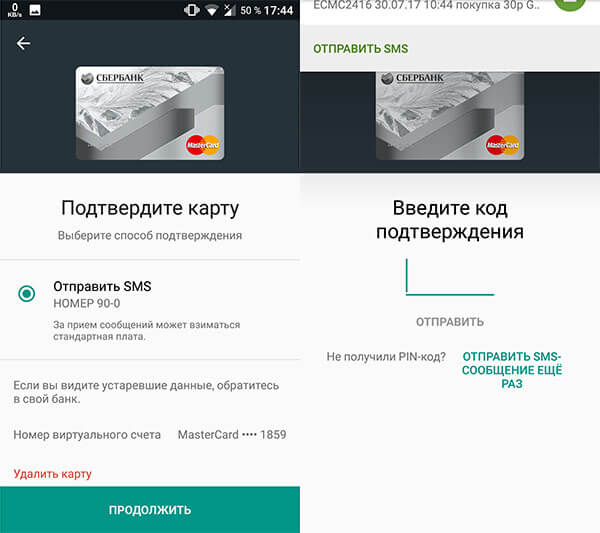
Android Pay – как пользоваться в магазине
Вот вы привязали карту, пришли в магазин и захотели что-то купить и расплатиться при помощи телефона. Заранее проверьте, включена ли . Обычно она находится в опциях системы в разделе беспроводные сети, либо в меню уведомлений.

Дальше разблокируем смартфон и, если на терминале оплаты есть следующие значки, то достаточно поднести телефон к устройству, практически вплотную. Если оплата успешно завершилась, то на экране вы увидите соответствующее уведомление.
Некоторые банки могут потребовать ввода пин-кода в терминале. Смотря какие параметры у терминала. Обычно, если вы покупаете на сумму больше тысячи рублей, то потребуется ввести PIN-код, но это только в России.
В приложении возможно добавить несколько карт и выбрать какую-либо одну в качестве основной. С ней вы будете совершать транзакции.
Как добавить подарочные карты в Android Pay
Помимо кредитных карт можно добавлять подарочные и бонусные варианты, которые дают определённые скидки.
Например, у меня есть карта Читай-Город, дающая небольшую скидку при покупке книг. Я добавляю эту карту в Android Pay следующим образом:

Давайте теперь попробуем отсканировать карту «Тутанхамон». Проделываем ту же самую процедуру. Вводим или сканируем штрих-код с обратной стороны карты и нажимаем кнопку «Сохранить ».
Оплата часами
При наличии часов с операционной системой Android Wear версии 2.0, то установив туда Android Pay можно оплачивать покупки. Конечно, в России это мало практикуется. А еще поддерживается только устройства Huawei Watch 2 или LG Watch Sport. Можно оплачивать и с других часов, при условии, что система обновлена до версии 2.0.
Оплата и добавление карты производится же методом, что и на смартфоне. Чтобы заплатить, достаточно поднести часы к терминалу.

Можно ли оплачивать с Android Pay в интернете
Конечно. Единственным моментом здесь является наличие специальной функции (кнопки) в интернет-магазине, позволяющей в один клик можно оплатить то, что вам нужно. Сейчас еще мало сервисом, реализующих такую возможность.
Насколько безопасна бесконтактная оплата данным способом
Чтобы вы не оплачивали и к какому устройству телефон не подносили, номера карты и данные о вас переданы никому не будут, так как на устройства приходит одноразовый ключ, действующий в пределах одной транзакции. При каждой покупке этот код уникальный. Чтобы данные не были потеряны необходимо заблокировать телефон, хотя бы минимальной защитой – ПИН-код, графический ключ. Желательно, чтобы был сканер отпечатков пальцев.
Сказать в итоге можно только одно, чем бы вы не оплачивали, всегда есть небольшой риск потерять какую-то сумму. Пользоваться картами тоже не безопасно, оплачивать в интернет тоже не всегда безопасно. Но и дремать при совершении подобных операций не следует.
Чем можно еще пользоваться кроме Android Pay
Есть много альтернатив, например, уже давно известный Samsung Pay, у кого техника Apple, для тех существует альтернатива – Apple Pay. Недавно вышла платежная система Meizu Pay.
Вот теперь вы знаете, как пользоваться Android Pay для оплаты товаров в магазинах, где это возможно. Удачи всем!
Чтобы не допускать дальнейших ошибок в использовании нового сервиса от компании Google, пользователю сначала необходимо разобраться, как включить Android Pay. Как раз в этом мы сегодня и поможем.
- Android Pay – платежный сервис, основанный на бесконтактной передаче данных (NFC). Именно эта технология поможет в дальнейшем взаимодействовать вашему и платежному терминалу, который будет принимать оплату. Поэтому, основным пунктом в инструкции «Как подключить Android Pay» будет проверка наличия на устройстве NFC модуля, а также его настройка (в том случае, если он, конечно, есть). Сделать это можно в настройках смартфона, в подпункте «беспроводные сети».
- Следующим шагом будет работа с приложением Андроид Пей. После откройте его, и следуйте инструкциям по установке. Возможно, придется внести отпечаток пальца, если телефон оснащен соответствующим сканером, а также дополнительный пин-код или пароль.
После и проверки сервисом ее данных можно будет отправляться за покупками, взяв с собой только телефон.
Как отключить Андроид Пей
Сделать это можно двумя способами:
- Отключите бесконтактную оплату прямо в настройках платежного приложения.
- Или напрямую отключите работу модуля NFC, который ее обеспечивает.
Выбрав второй способ, помните, что отключение модуля, отвечающего за бесконтактную передачу данных, может привести к сбою в работе других приложений.
На днях в РФ Google наконец то запустила свою новую платежную систему Android Pay – оплата телефоном вместо карты. К нам в страну она пришла с неким опозданием, так как анонсировалась еще 16 мая, и гораздо позже, чем в ряде других стран. Вообще Android Pay существует на рынке уже почти два года, а Россия стала только 11 страной, где стала доступна данная платежная система. К слову, конкуренты из Apple опередили Гугл , запустив в РФ свой подобный сервис Apple Pay еще прошлой осенью. Тогда же россияне получили возможность пользоваться Samsung Pay – платежному сервису, разработанному исключительно для техники этой корейской компании.
Что такое Android Pay и для чего она нужна
Android Pay является весьма удобной и практичной штукой. Благодаря приложению больше не нужно таскать в кошельке все имеющиеся банковские карточки. Достаточно просто привязать их к Android Pay, установленной на смартфоне или другом гаджете с операционной системой от Google . В дальнейшем можно расплачиваться за товары и услуги при помощи мобильного устройства в любом месте где установлены терминалы бесконтактных платежей. При этом пользователь Android Pay заплатит ровно столько, сколько указано на ценнике, так как Google не берет комиссию за использование данного сервиса.
Клиенты каких банков могут уже воспользоваться Android Pay
Сейчас к платежному сервису Android Pay можно подключить карточки Visa и MasterCard Райффайзенбанка , Барс Банка , МТС –Банка , ВТБ24 , Сбербанка , Альфа-Банка , Россельхозбанка , банка Тинькофф , а также банка Открытия вместе с его сателлитами Рокетбанком и Точкой . Также партнерами сервиса являются Бинбанк , Промсвязьбанк , банк Русский стандарт и Яндекс.Деньги . Однако в этом случае к Android Pay можно подключить только карты платежной системы MasterCard. В дальнейшем Google обещает расширить список банков, чьи карты можно будет подключать к Android Pay.
На какие мобильные устройства можно установить приложения Android Pay
Платёжную систему Android Pay можно использовать на всех мобильных устройствах, оснащенных операционными системами Гугла , начиная от Android KitKat (4.4) и новее. Однако стоит помнить, что смартфон должен оснащен NFC-чипом. Данная технология предназначена для беспроводной передачи данных на малое расстояние и именно она позволяет взаимодействовать мобильному устройству с платежным терминалом.
Кроме того, Android Pay не будет работать, если на смартфоне стоит не официальная прошивка операционной системы, а также установлен root-доступ. Последний позволяет пользователю «глубже копаться» в программном обеспечении устройства. Не понравиться Android Pay, и разблокированная средство загрузки операционной системы – bootloader. Все эти ограничения необходимы для безопасности проведения платежей и предотвращения мошеннических действий с банковскими картами пользователя.
Каким образом можно подключить банковскую карту к Android Pay
Для начала необходимо обратиться в Google Play Store и скачать оттуда приложение Android Pay.
После того, как приложение будет установлено и запущено, оно само предложит добавить карту банка. При этом, если ранее пользователь уже подключал к своему личному кабинету в Google какую-либо карту, то достаточно будет просто ввести в Android Pay CVV-код.
Если же карта добавляется впервые, то необходимо будет посредством камеры смартфона или вручную внести в платежный сервис номер карты, ее срок действия, CVV-код и адрес владельца. После этого банк пришлет пользователю проверочный код, введение которого завершит операцию по подключению карты.
 Оплата с помощью телефона – очень простая процедура, просто поднесите смартфон к терминалу.
Оплата с помощью телефона – очень простая процедура, просто поднесите смартфон к терминалу. Где можно расплатиться при помощи Android Pay и что для этого нужно

В России расплатится с помощью Android Pay можно во всех крупных торговых сетях, сетевых заведениях, а также во многих других местах, где есть платежные терминалы. Например, Сбербанк планирует до конца этого года оснастить системной бесконтактной оплаты более 1 млн таких устройств. Понять можно или нет совершить оплату при помощи смартфона легко – достаточно просто обратить внимание на наличие вот таких символов:
Для того, чтобы совершить платеж, нужно просто поднести на мгновение включенное мобильное устройство к терминалу. После этого, в случае успешной операции, на экране смартфона появится изображение карты и предупреждение о планируемой операции. Чаще всего, введение PIN-кода не потребуется. Данную операцию нужно будет провести только в случае настроек самого банка или суммы платежа свыше одной тысячи рублей.
На случай, если в Android Pay добавлено более одной карты, то необходимо будет выбрать базовую, которая будет использоваться по умолчанию. Для выбора же другой банковской карты, перед использованием придется зайти в приложение и сообщить устройству об этом.
Android Pay для оплаты в интернет-магазинах и приложениях
Android Pay позволяет совершать покупки в интернет-магазинах и расплачиваться за услуги в некоторых мобильных приложениях. Для этого нужно использовать мобильную версию браузера Google Chrome. Сейчас в России подобная опция доступна в Lamoda, OneTwoTrip, «Рамблер/кассе», «Афише». При попытке сделать оплату, на экране появится специальная кнопка, которая гласит «Оплатить через Android Pay». Чуть позже число доступных сервисов расширится – появятся Delivery Club, «Киноход», Ozon, «Яндекс.Такси» и ряд других приложений.
Бонус в виде карт лояльности
Приложение Android Pay позволяет также внести различные подарочные и бонусные кары. Весьма полезная функция, так как порой количество таких промо-карт исчисляется десятками. Для того, чтобы подключить такие карты, необходимо просто навести камеру телефона на ее штрих-код. После этого, для получения выгоды по бонусной карте достаточно будет показать ее на своем мобильном устройстве кассиру. Кстати, Android Pay будет еще и подсказывать пользователю о недалеко расположенных магазинах, чьи карты занесены в приложение.
Безопасны ли платежи с помощью Android Pay
В компании Google ручаются за то, что все платежи через Android Pay абсолютно безопасны. Дело в том, что это приложение не использует информацию о подключенных картах, а передают продавцу при оплате только лишь виртуальную копию. Все же настоящие данные о банковских картах сохраняются на серверах самого Google .
Кроме того, при установке Android Pay, пользователь добавляет защиту, отключение которой приведет к полному удалению всех данных о картах. В случае утраты мобильного устройства, данные из платежного сервиса можно будет уничтожить посредством специального сервиса Android Device Manager.



